Discord(ディスコード)に新しい機能として、アンケート(投票)機能が追加されました。
今まで投票機能を持ったBOTを導入してアンケートの作成を行っていましたが、コマンドを覚えないといけないとかで一般ユーザーの中には使うのを躊躇していた人もいると思います。が、こんな簡単なアンケートがすぐ作れるようになりました。
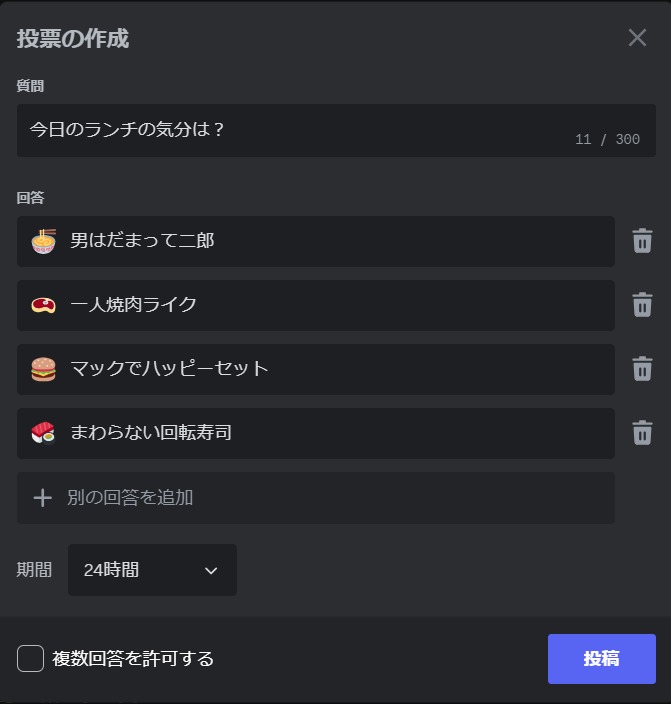
そこで、本記事では新機能の投票機能に関して解説して行こうと思います。基本的にPCでの説明になりますが、スマホでも同様に可能となっておりますので、最後までお付き合い頂ければ幸いです。
匿名投票が可能なアンケート機能を持つBOTはこちらをご覧ください。
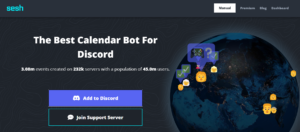
アンケートの作り方
投票をしたチャンネルから、画像を添付したい時によく使用する「+」に「投票を作成」が追加されました。早速、押してみましょう。
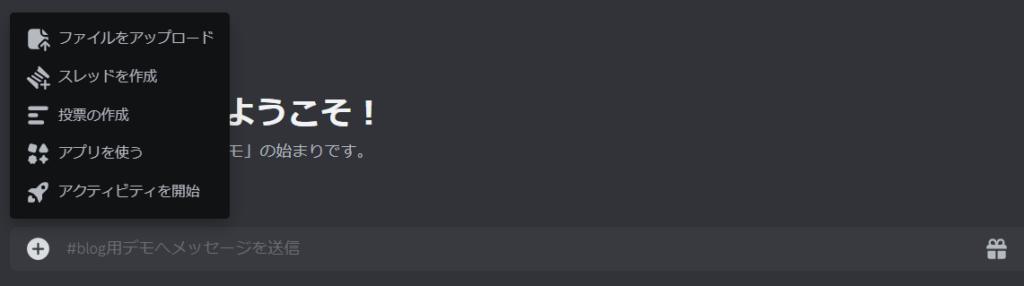
そうすると下記のように投票内容を決める画面が表示されるので、内容を記入して行きます。
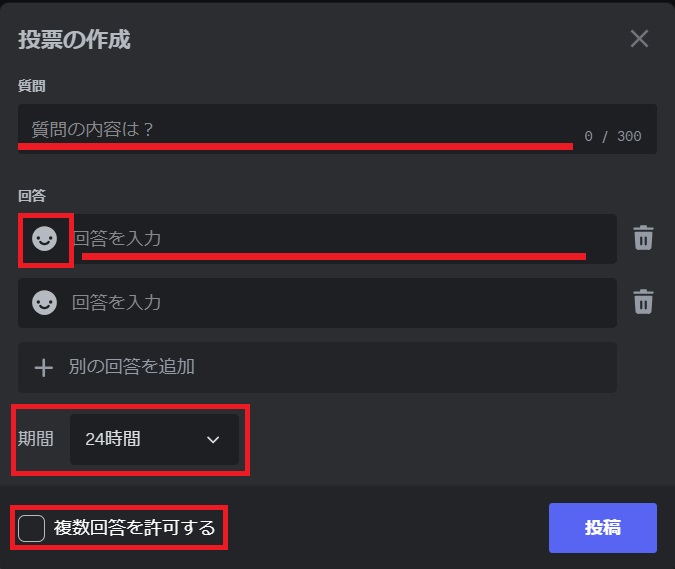
質問:お題となる内容となります。画面内では改行が出来ますが、投稿には改行が反映されないので注意しましょう。
回答:「☺」を押すと、各種絵文字を選択できます。回答を入力欄にも絵文字は使えますが、絵文字を使う方が視覚的にわかりやすいのでぜひ使いましょう。また、特に該当する絵文字が無い場合は下記の数字の絵文字を使うと良いでしょう。

期間:1時間、4時間、8時間、24時間、3日間、1週間と期間を設定できます。時間が経たなくても投票を終了させることが可能なので、特に期間を設けないなら24時間のままで問題ないと思います。
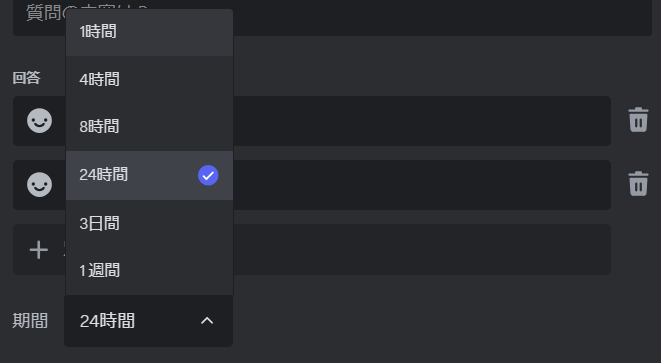
複数回答の許可:チェックボックス式です。アンケートの内容に乗っ取って、複数回答を許可するかどうか決めてください。

内容を確認して「投稿」を押せば、アンケートが作成されます。
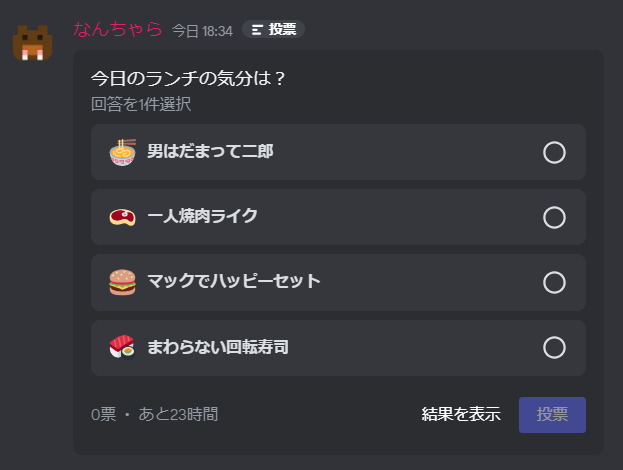
投票をしてみる
実際に投票するにはチェックボックスを選択して、「投票」を押すことで投票されます。
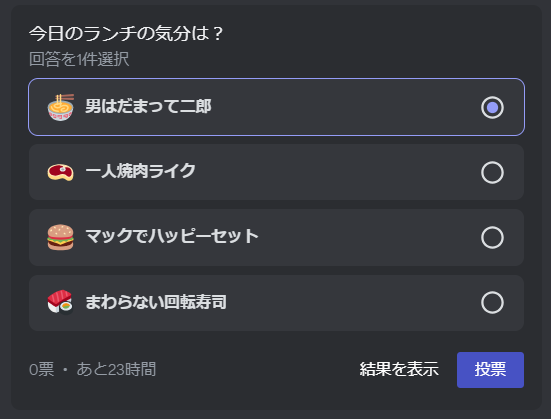
このように投票されるとチェックが済んだ状態になります。
また、「投票を削除」を押して、別の選択肢に投票しなおすことも出来ますので、間違えた場合や投票先を変更したい場合はだまってやりなおしましょう。
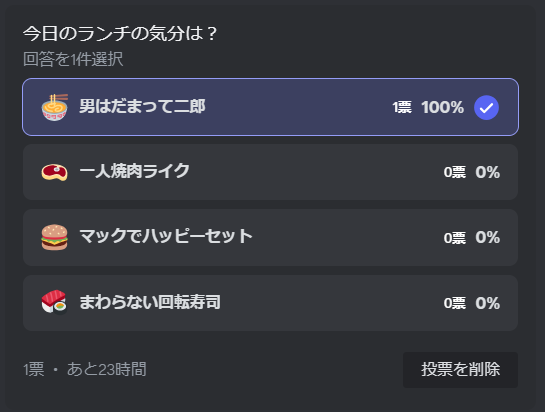
また、投票前のユーザーは現時点で投票されている結果を事前に見ることが可能です。投票前のアンケートには「結果を表示」ボタンがありますので、そちらで事前に投票内容を確認することが出来ます。

アンケートを締め切る
指定した期間になれば、自動的にアンケートは締め切られます。
期間内で終わらせる場合はアンケートを右クリックして「投票を終了する」を押せば、期間内に終わらせることができます。
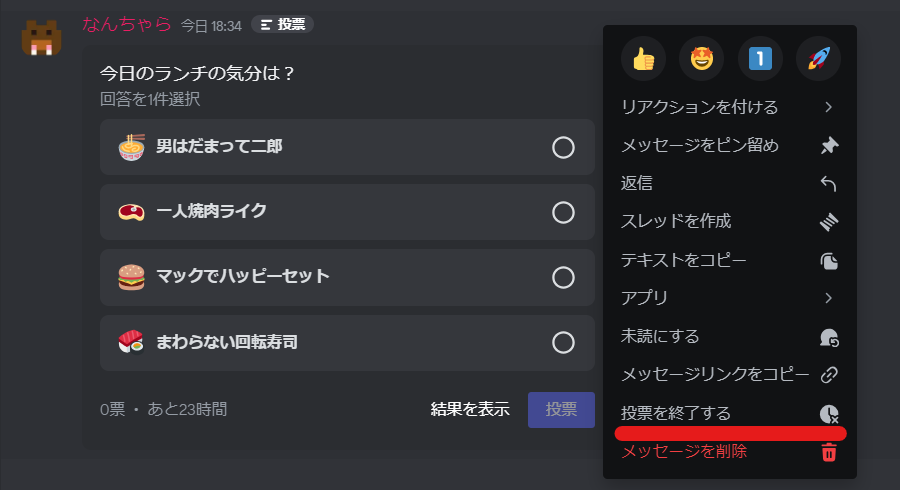
一度投票を終了させると、再開させることは出来ないので注意してください。
投票が終了すると、このように投票結果が表示されます。
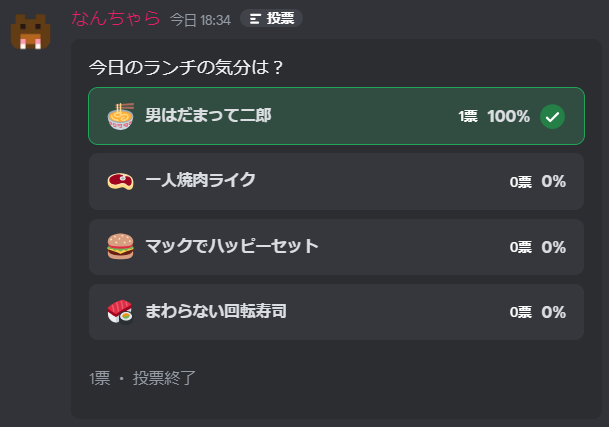
アンケートを削除する
この機能では1度作成したアンケートの内容を修正することは出来ません。
なので、間違えた場合は一度削除して作り直す必要があります。
投票メッセージを右クリックして「メッセージを削除」して、再度作り直しましょう。
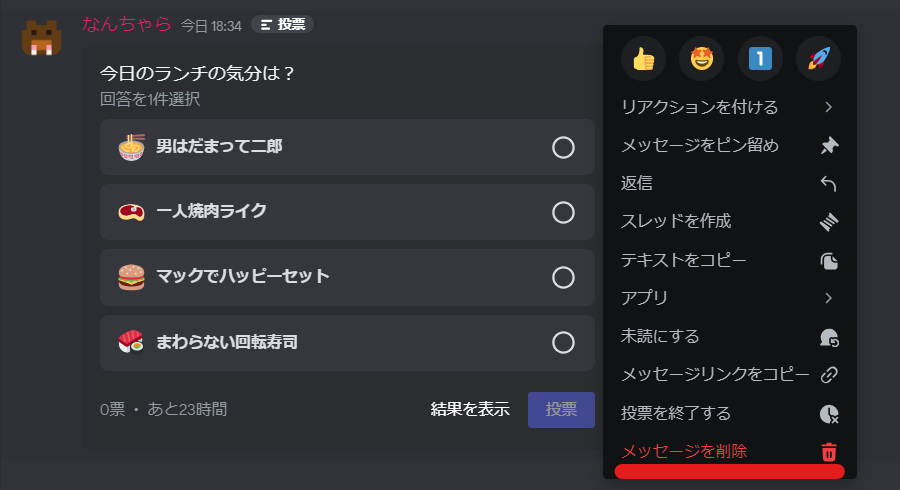
まとめ
最後に簡単に注意事項をまとめておきますので、確認してください。
・アンケート作成後は修正できない。
・匿名投票はできない。
・アンケート文に装飾文字や改行、メンションなどを入れることができない。
・メッセージ送信権限があるチャンネルでしか作成できない。
・他のユーザーからも投票結果は閲覧可能。
新機能のアンケート機能はいかがでしたでしょうか?
今までよりずっと簡単にアンケートの作成ができるようになりましたので、試してみてはいかがでしょうか?
匿名投票が可能なアンケート機能を持つBOTはこちらをご覧ください。
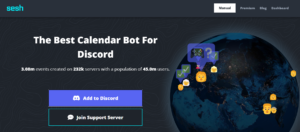
それではよいDiscordライフを。
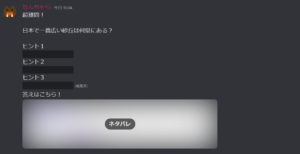
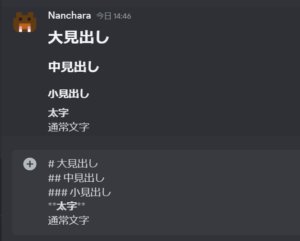

コメント